Maison >tutoriels informatiques >Dépannage >Comment migrer les fichiers du lecteur C dans Win10
Comment migrer les fichiers du lecteur C dans Win10
- PHPzavant
- 2024-01-13 09:33:24987parcourir
Si le lecteur C de l'ordinateur Win10 est plein et que le système informatique devient lent et bloqué, l'utilisateur peut atténuer le décalage en transférant les fichiers du lecteur vers d'autres lecteurs. Alors, comment transférer les fichiers du lecteur C dans Win10 ? L'éditeur ci-dessous vous donnera une introduction détaillée aux étapes de transfert des fichiers du lecteur C dans Win10. Amis qui en ont besoin, venez jeter un œil avec l'éditeur.
1. Appuyez sur la touche de raccourci "win+i" pour ouvrir l'interface "Paramètres" et cliquez sur l'option "Système".

2. Après être entré dans la nouvelle interface, cliquez sur l'option "Enregistrer" à gauche.
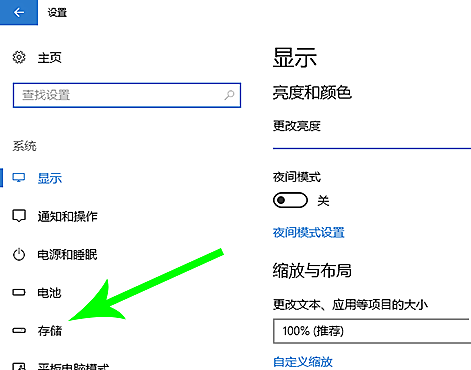
3. Recherchez le lecteur C et double-cliquez dessus pour voir l'état du stockage et cliquez sur l'option "Applications et jeux".
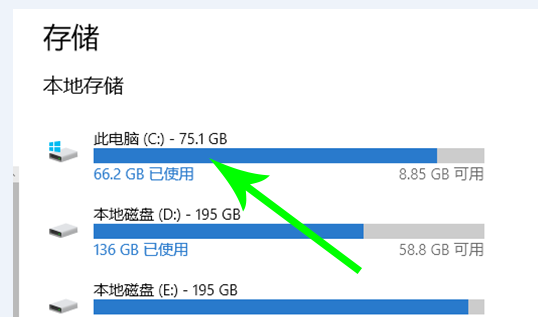
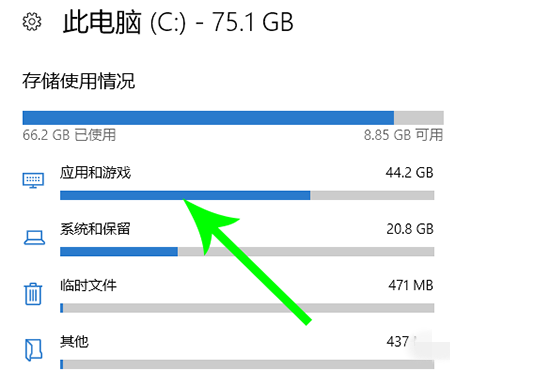
4. Cliquez ensuite sur le fichier et sélectionnez le bouton "Déplacer".
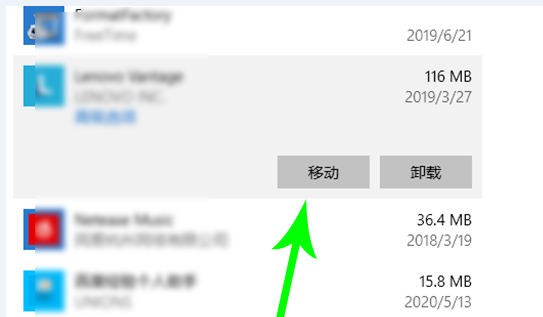
5. Cliquez sur « Déplacer » dans la fenêtre contextuelle et attendez un instant.
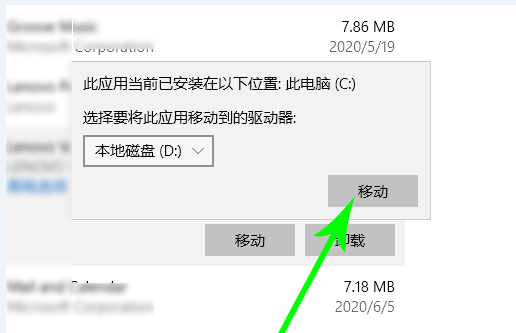

Remarque : Tous les fichiers ne peuvent pas être déplacés, vous pouvez visualiser les fichiers mobiles en cliquant dessus un par un.
Ce qui précède est le contenu détaillé de. pour plus d'informations, suivez d'autres articles connexes sur le site Web de PHP en chinois!
Articles Liés
Voir plus- Comment résoudre l'erreur fatale de Win11Steam
- Comment résoudre le problème selon lequel l'installation de Win11 nécessite TPM2.0
- Étapes simples et efficaces pour résoudre l'erreur 0x80070057
- Correction de l'erreur 0x80070057 : résolvez rapidement les problèmes informatiques
- guide win11 pour installer des applications Android

